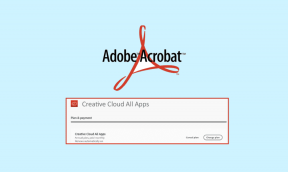3 најбоља начина да додате белешке у обележиваче у Цхроме прегледачу
Мисцелланеа / / November 29, 2021
Цхроме-ов менаџер обележивача обавља посао. Можете брзо да обележите било коју страницу или сајт притиском на икону звездице или притиском на ЦТРЛ+Д пречицу на тастатури. Када га упоредите са други менаџери обележивача, схватићете да једна ствар недостаје — белешке.

Не постоји начин да додате белешке у обележиваче у Цхроме-у. То је такође преко потребна функција јер ћете након неколико година коришћења Цхроме-а имати посла са стотинама обележивача. А нећете се ни сетити зашто их тамо имате већину.
Више се не сећам половине сајтова које сам обележио пре неколико година. Једноставна напомена са сваким од њих би помогла.
Хајде да видимо шта се може учинити.
1. Користите наслов за белешке
Цхроме-ов менаџер обележивача вам омогућава да измените наслов странице у време обележавања. Можете користити овај простор да додате белешке уз наслов. Није најбољи начин за решавање ствари, али ипак може бити потенцијално решење.
Отворите страницу коју желите да обележите и кликните на икону „звездица“ или притисните ЦТРЛ+Д на тастатури. Већина наслова носи дугачак низ текста који вам заиста није потребан. Можете га уредити да бисте укључили нешто конкретније што ће вам помоћи да запамтите сајт/страницу.

Такође можете уређивати своје старе обележиваче на исти начин. Да бисте то урадили, отворите менаџер обележивача у новој картици притиском на ЦТРЛ+СХИФТ+О пречицу на тастатури. Ово ће приказати све ваше фасцикле са обележивачима са леве стране и одговарајуће обележиваче са десне стране. Кликните десним тастером миша на један и изаберите Уреди да бисте променили наслов. Не заборавите да сачувате пре него што изађете.

Тестирао сам ову методу додавањем до 250+ речи у наслов. Ништа није покварено, а све везе су добро радиле.
Такође на Гуидинг Тецх
2. Екстензија менаџера обележивача
Можда ћете бити изненађени када сазнате да је Гоогле развио проширење Менаџер обележивача за Цхроме. Омогућава корисницима да чувају слике и додају белешке појединачним обележивачима како би пружили боље искуство. Не знам зашто ове функције нису укључене у Цхроме-ов менаџер обележивача.
Сви ваши фолдери и обележивачи су представљени у шареном изгледу у стилу картице.

Након што инсталирате проширење, једноставно кликните на дугме менија и изаберите Уреди за обележивач који желите да измените. Појавиће се бочна трака са десне стране где можете променити наслов и додати белешку. Остале опције укључују управљање фасциклама и отварање (дугме Приказ) странице у новој картици.

Такође можете групно да изаберете обележиваче и да их преместите између фасцикли да бисте боље управљали својим везама.
Нажалост, Гоогле је одлучио да застари проширење, и док је још увек доступно у Цхроме продавници, не можете да га инсталирате. Али можете га преузети са ГитХуб-а.

Кликните на везу испод да бисте посетили страницу за преузимање на ГитХуб-у. Преузмите зип датотеку за екстензију на свој чврсти диск и распакујте датотеке негде где можете лако да им приступите.
Инсталирајте проширење менаџера обележивача
Белешка: Оригинално проширење је мало измењено, али ради исто.
Отворите Цхроме и унесите цхроме://ектенсионс/ у УРЛ да бисте отворили страницу проширења. Овде морате да омогућите режим програмера. Наћи ћете дугме за пребацивање за то у горњем десном углу странице са проширењима.

Ваш посао још није завршен. На истом екрану, у горњем левом углу, морате да кликнете на опцију Лоад Унпацкед и изаберете фасциклу са екстензијом обележивача коју сте управо преузели са ГитХуб-а.

Инсталација проширења траје само неколико секунди, а затим је спремна за употребу.
3. Менаџер обележивача за брзо бирање
Уместо картица, проширење за брзо бирање менаџера обележивача ће приказати све ваше обележиваче у колонама. Кориснички интерфејс је леп и интуитиван. Приказивањем свих обележивача у колонама, проширење користи исту количину простора за приказ више обележивача.
Такође можете додати белешке појединачним обележивачима, али постоји ограничење од 100 знакова. Остале функције укључују могућност дељења ваших обележивача са другима, приступ ажурирањима друштвених медија и онемогућавање функције нове картице. Још увек нисам сигуран зашто би неко желео да онемогући отварање обележивача у новој картици.

Да бисте уредили обележивач и додали белешку, само кликните на икону у облику оловке поред обележене странице. Икона оловке ће бити видљива када поставите показивач миша преко уноса обележивача.

Још једна карактеристика коју сам сматрао заиста корисном је могућност сортирања свих мојих обележивача по абецедном реду и према већини кликова. Ово последње ће вас обавестити које обележене сајтове највише посећујете.
Не заборавите да направите бесплатан налог. Ово ће задржати све ваше обележиваче у синхронизацији на свим уређајима.
Инсталирајте Боокмарк Манагер Спеед Диал
Такође на Гуидинг Тецх
Обележавање је постало боље
Док подразумевани менаџер обележивача обавља посао, постоје бољи начини за управљање обележивачима. Сви они су бесплатни за коришћење и нуде другачији начин организовања обележивача.
Гоогле је одлучио да застари своју екстензију обележивача само да би оставио много корисника у ветру. Можда ће у будућности исте функције стићи до Цхроме-овог подразумеваног менаџера обележивача. До тада, имамо друге опције за истраживање. Неки од њих су бољи од оригинала.
Следеће: Да ли користите и Фирефок и Цхроме за сурфовање вебом? Нисте сигурни како да синхронизујете све обележиваче у два прегледача? Сазнајте како да увезете и извезете обележиваче у Цхроме, Фирефок и Интернет Екплорер.